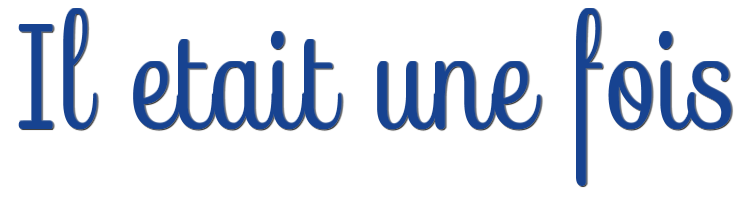

Deze les is gemaakt met PSPX9
Maar is goed te maken met andere versies .
© by SvC-Design

Materialen Download :
Here
******************************************************************
Materialen :
fantasylicorne1-coly.png
mistFantasy1-coly.png
mistfantasy20-coly.png
NarahsMasks_1784.jpg
NarahsMasks_1785.jpg
Palette.png
titre blanc.png
******************************************************************
Filters:
Filter - Carolaine en Sensibility - CS-Dlines
Filter - Simple - Top Left Mirror
Filter - Toadies Sucking Toad- Bevel II.2...
Filter - Nick Software - Color Effex Pro - Tonal contrast
******************************************************************
Kleurenpallet:

******************************************************************
Werkwijze
Bij gebruik van andere tubes en kleuren, kan de mengmodus en/of laagdekking verschillen
******************************************************************
Algemene voorbereidingen :
Installeer eerst je filters voor je PSP opent !!
Maskers : opslaan in je maskerfolder in PSP, tenzij anders vermeld
Textuur & Patroon : opslaan in je textuurfolder in PSP
Selecties : opslaan in je map Selecties in PSP
Open je tubes in PSP
******************************************************************
We gaan beginnen Veel plezier!
Denk eraan om je werk regelmatig op te slaan
******************************************************************
Kleuren:
Voorgrond: #9ed4f3
Achtergrond: #174391
1.
Open een nieuwe transparente afbeelding van 875 x 525 pixels
Vul met dit radiale verloop
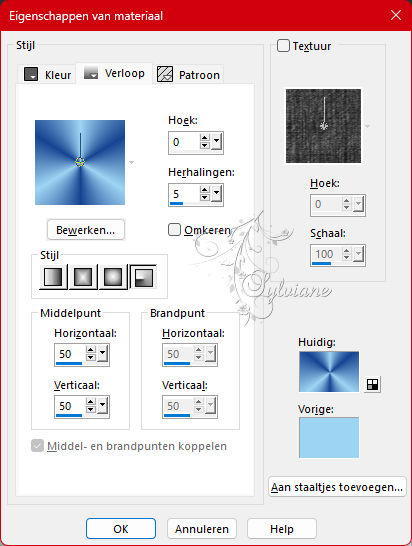
2.
Aanpassen – vervagen – gaussiaanse vervaging
Bereik:10
Effecten - Afbeeldingseffecten - Naadloze herhalingen - standaard
Aanpassen – vervagen – gaussiaanse vervaging
Bereik: 10
3.
Lagen – Dupliceren
Effecten - geometrische effecten – Cirkel
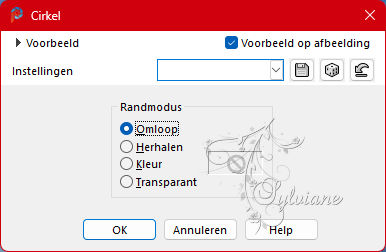
Effecten - geometrische effecten – Cirkel
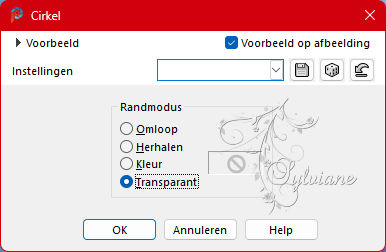
4.
Selecteer gereedschap (k) Schaalmodus
Trek rechts tot 800 en links tot 100
voor:
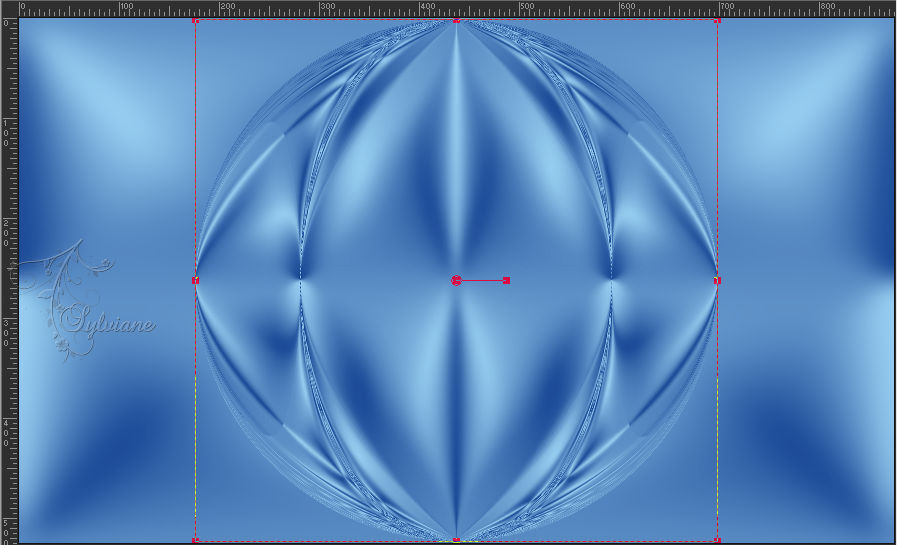
na:
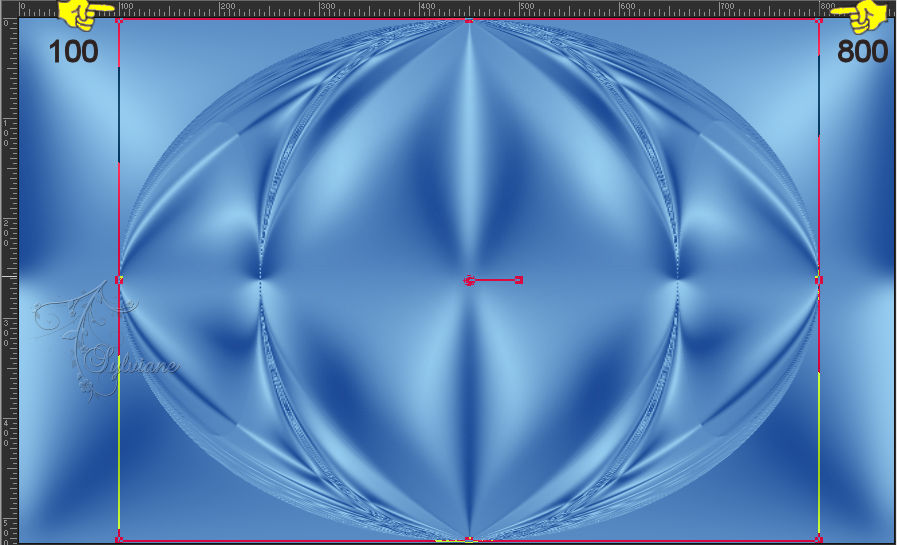
Effecten – 3D effecten – Slagschaduw
0/ 0/100/ 100 – kleur: achtergrondkleur
5.
Lagen – Nieuwe Rasterlaag
Selectie - Alles selecteren
Open mistfantasy20-coly.png
Bewerken – Kopieren
Bewerken – plakken in de selectie
Selectie – Niets Selecteren
Ik heb hem iets naar rechts verplaatst
Activeer selectiegereedschap (Druk K op je toetsenbord)
en vul volgende parameters in :
Pos X : 39 – Pos Y : -7
6.
Lagen – Nieuwe Rasterlaag
Vul met witte kleur
Lagen – Nieuwe Maskerlaag – Uit Afbeelding - NarahsMasks_1785
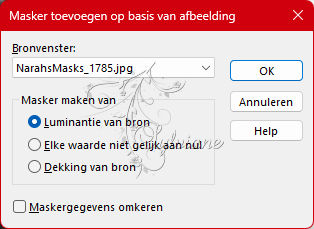
Effecten – Randeffecten – Accentueren
Lagen – Samenvoegen – Groep Samenvoegen
7.
Effecten – 3D effecten – Slagschaduw
2/ 2/ 100/ 0 - achtergrondkleur
Afbeelding – Formaat wijzigen naar 110%
Geen vinkje bij formaat van alle lagen wijzigen
8.
Ga terug naar raster 1
Filter - Carolaine en Sensibility - CS-Dlines
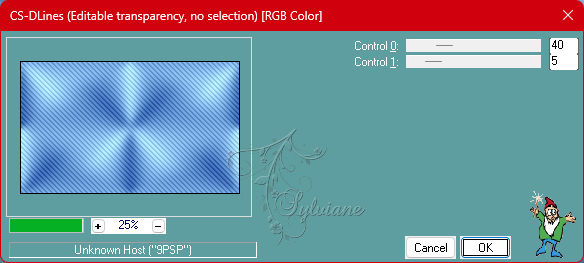
9.
Ga terug naar de bovenste laag
Lagen – Nieuwe Rasterlaag
Vul met witte kleur
Lagen – Nieuwe Maskerlaag – Uit Afbeelding - NarahsMasks_1784
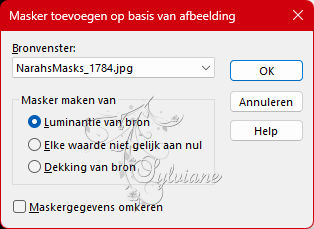
Effecten – Randeffecten – Accentueren
Lagen – Samenvoegen – Groep Samenvoegen
10.
Afbeelding – Formaat wijzigen naar 50%
Afbeelding – Vrij roteren
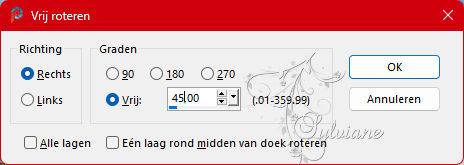
Activeer selectiegereedschap (Druk K op je toetsenbord)
en vul volgende parameters in :
Pos X : -1 – Pos Y : -3
Druk op M
11.
Filter - Simple - Top Left Mirror
12.
Plaats jezelf op het Raster 1
Bewerken – Kopieren
13.
Afbeelding – Randen Toevoegen – Symmetrisch - 1 pixel – achtergrondkleur
Selectie - Alles selecteren
Afbeelding – Randen Toevoegen – Symmetrisch - 10 pixels – witte kleur
Effecten – 3D effecten – Slagschaduw
0/ 0/ 75/ 15 - achtergrondkleur
Selectie – Niets Selecteren
14.
Afbeelding – Randen Toevoegen – Symmetrisch - 1 pixel – achtergrondkleur
Selectie - Alles selecteren
Afbeelding – Randen Toevoegen – Symmetrisch - 15 pixels – elke kleur
15.
Selectie – omkeren
Bewerken – Plakken in selectie
Selectie – omkeren
Effecten – 3D effecten – Slagschaduw
0/ 0/ 100/ 20 - achtergrondkleur
Selectie – omkeren
Bewerken – Kopieren
16.
Selectie - Alles selecteren
Afbeelding – Randen Toevoegen – Symmetrisch - 25 pixels – witte kleur
Selectie – omkeren
Bewerken – plakken in de selectie
Selectie – Niets Selecteren
17.
Filter - Toadies *Sucking Toad* Bevel II.2...
(u kunt degene in Unlimited gebruiken als u dat wilt, het resultaat is identiek)
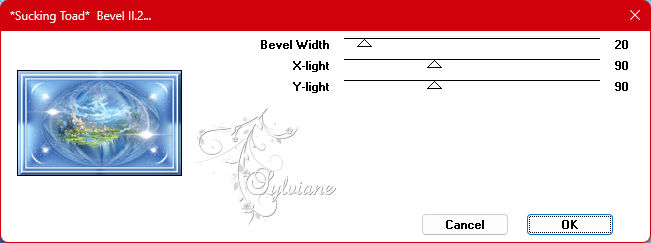
18.
Open mistFantasy1-coly.png
Verwijdert watermerk
Bewerken – Kopieren
Bewerken – plakken als nieuwe laag
Afbeelding – Formaat wijzigen tot 75%
Plaats rechtsboven
Overweeg een schaduw toe te voegen als u een buis gebruikt
19.
Open fantasylicorne1-coly.png
Verwijdert watermerk
Bewerken – Kopieren
Bewerken – plakken als nieuwe laag
Afbeelding – Spiegelen – horizontaal spiegelen
Plaats rechtsonder
Mengmodus: Luminatie(oud)
Lagen – Dupliceren
Overweeg een schaduw toe te voegen als u een buis gebruikt
20.
Open titre blanc.png
Bewerken – Kopieren
Bewerken – plakken als nieuwe laag
Plaats linksboven
Effecten – 3D effecten – Slagschaduw
1/ 1/100/ 0 - achtergrondkleur
Herhaal slagschaduw
21.
Lagen - samenvoegen – alle lagen samenvoegen
Filter - Nick Software - Color Effex Pro - Tonal contrast, standaard

22.
Zet je watermerk erop
Afbeelding – Randen Toevoegen – Symmetrisch - 1 pixel – achtergrondkleur
Het formaat wijzigen in 950 pixels
Opslaan als jpeg
Back
Copyright Translation 2023 by SvC-Design